
Co je třeba vědět
- PS5 nepodporuje Bluetooth sluchátka jako AirPods po vybalení z krabice. Podporu můžete přidat pomocí adaptéru Bluetooth.
- V závislosti na tom, jak připojíte AirPods, můžete slyšet pouze zvuk, nikoli chatování s ostatními hráči.
- Bluetooth sluchátka mají latenci, která snižuje jejich výkon, a nemusí být přijatelná pro ty nejnáročnější hráče.
Tento článek vysvětluje, jak připojit AirPods k PS5, včetně toho, co k připojení potřebujete.
Co potřebujete k připojení AirPodů k PS5
Může se to zdát těžko uvěřitelné, protože PS5 je nejnovější a nejlepší herní konzole, ale nepodporuje zvuk Bluetooth, když si ji poprvé koupíte. To znamená, že s PlayStation 5 nemůžete používat žádná Bluetooth sluchátka – včetně AirPods – bez zakoupení příslušenství. PS5 podporuje některé příslušenství Bluetooth a konzola dokáže detekovat vaše AirPods nebo jiná sluchátka, ale proces párování se v posledním kroku rozpadne. Obrovský neúspěch! Toto omezení můžete vyřešit pomocí adaptéru, který podporuje zvuk Bluetooth, který se zapojuje do konzoly. Naštěstí existuje mnoho adaptérů Bluetooth a všechny jsou docela levné (myslíte si 50 $ nebo méně). Adaptéry se buď zapojují do USB portů na PS5 nebo na vašem televizoru nebo do konektoru pro sluchátka na ovladači PS5. Všechny fungují stejným způsobem, takže si můžete vybrat, které příslušenství pro vás vypadá dobře. I když tento článek výslovně popisuje připojení AirPods k PS5, tyto pokyny fungují pro všechna sluchátka Bluetooth (nebo jiné zařízení Bluetooth).
Jak připojit AirPods k PS5
Chcete-li připojit AirPods k PS5, postupujte takto:
-
Ujistěte se, že jsou vaše AirPods nabité. Pokud se váš adaptér Bluetooth připojuje k ovladači PS5, a proto používá baterii, ujistěte se, že je také nabitá. Adaptéry, které se připojují k PS5 nebo TV, získávají energii z těchto zařízení a není třeba je nabíjet.
-
Připojte adaptér Bluetooth k systému PS5, televizi nebo ovladači.
-
Přepněte adaptér Bluetooth do režimu párování. Různá zařízení vstupují do režimu párování mírně odlišnými způsoby, proto si přečtěte pokyny. Blikající světlo obvykle naznačuje, že je v režimu párování.
-
Ujistěte se, že jsou AirPods v nabíjecím pouzdru, a potom otevřete pouzdro. Stiskněte a podržte tlačítko na pouzdře.
-
Podržte tlačítko na pouzdře AirPods, dokud kontrolka adaptéru Bluetooth nezhasne. To znamená, že AirPods jsou spárovány s adaptérem. Nesynchronizují se vaše AirPods s vaším PS5 nebo jiným zařízením? Podívejte se na naše tipy, co dělat, když se AirPods nepřipojí.
-
Vložte si AirPods do uší. Zkuste hrát hru nebo něco udělat na systému PS5, který přehrává zvuk. Ve svých AirPodech byste měli slyšet zvuk z PS5.
Co dělat, když neslyšíte zvuk
Pokud jste postupovali podle výše uvedených kroků a stále neslyšíte nic z vašich AirPodů, měli byste zkontrolovat, zda jsou správně spárovány s vaším PS5.
-
Z Domov obrazovce vyberte Nastavení.
-
Vybrat Zvuk.
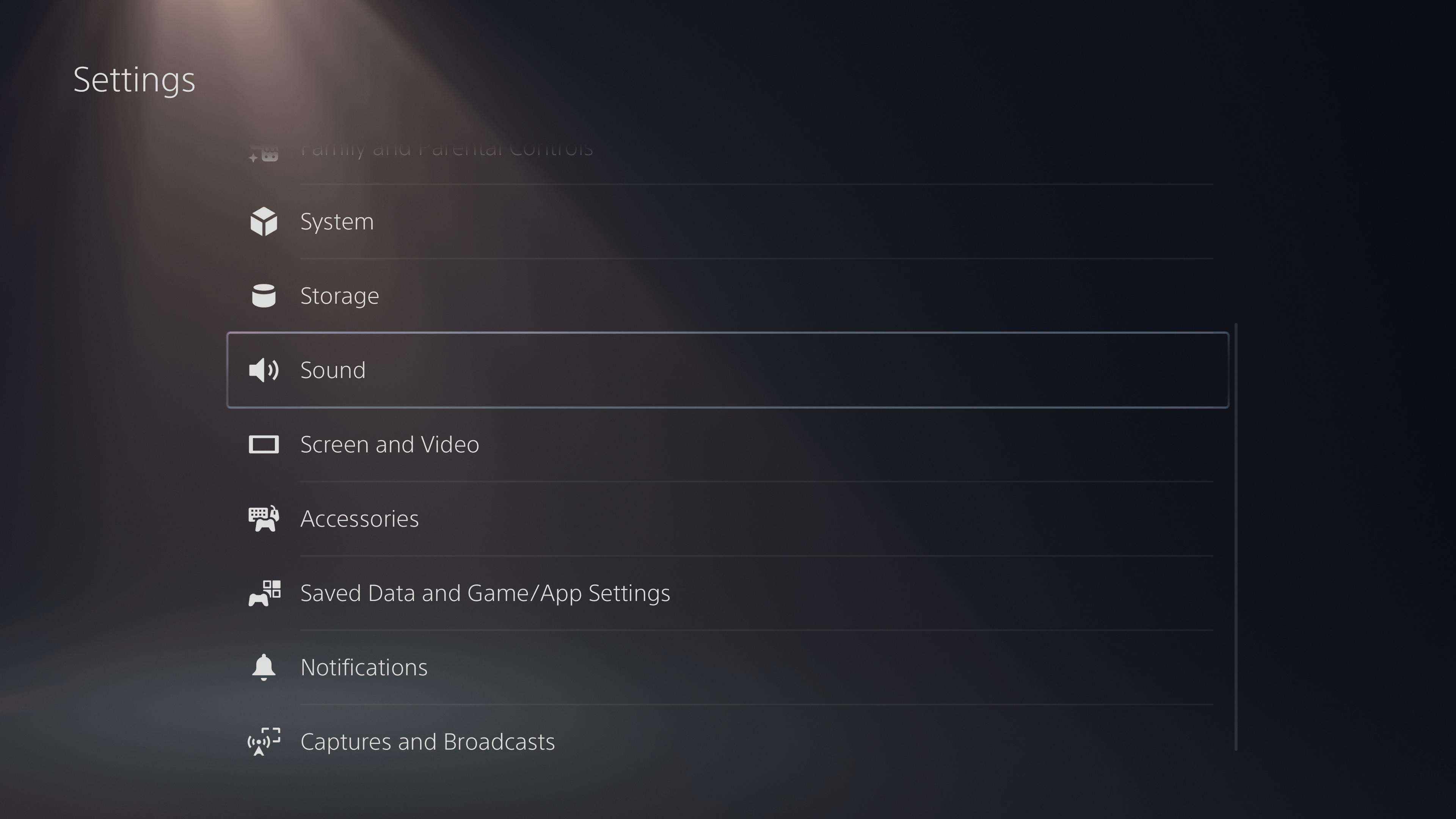
-
Vybrat Audio výstup.
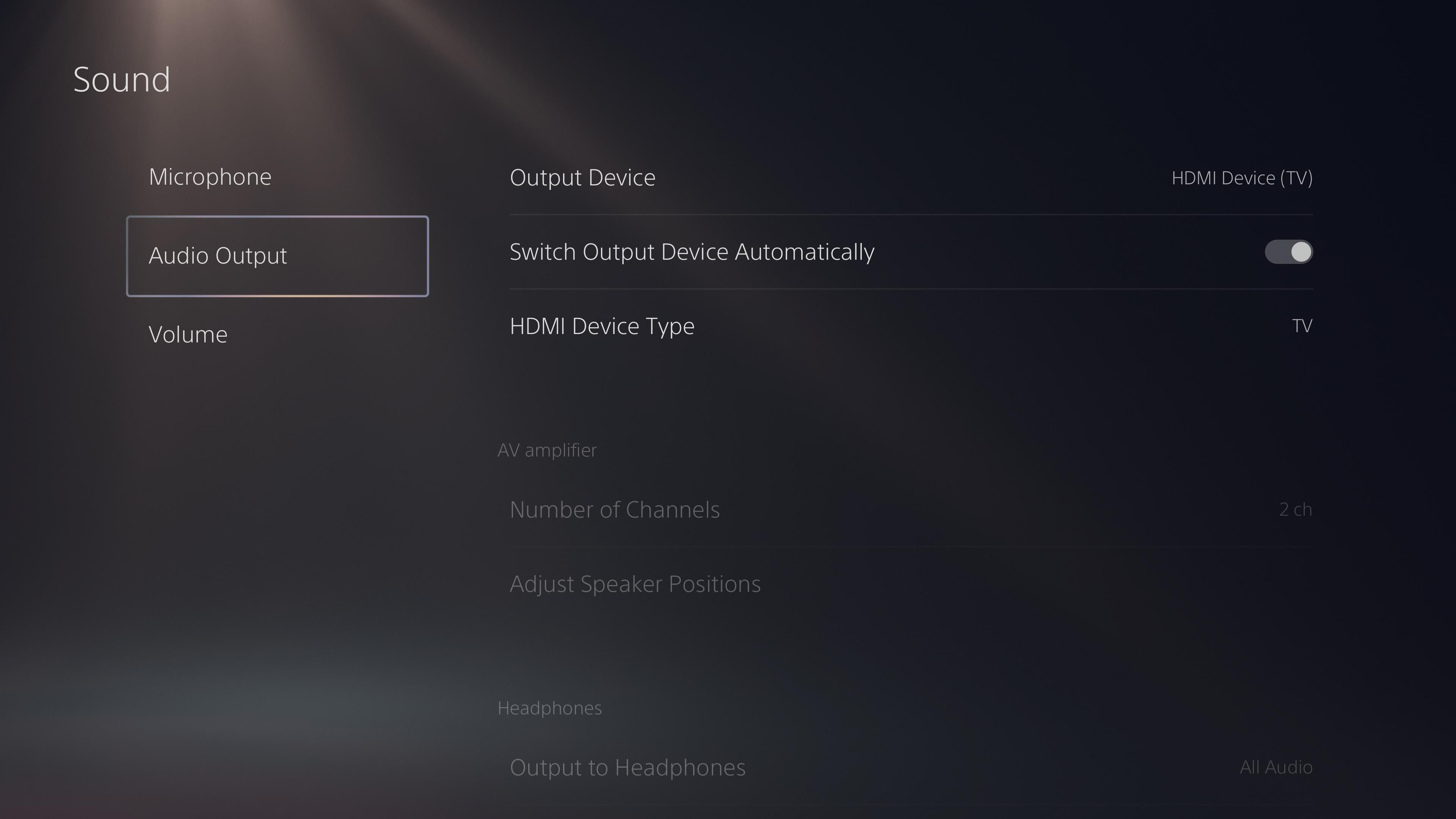
-
Vybrat Výstupní zařízení.
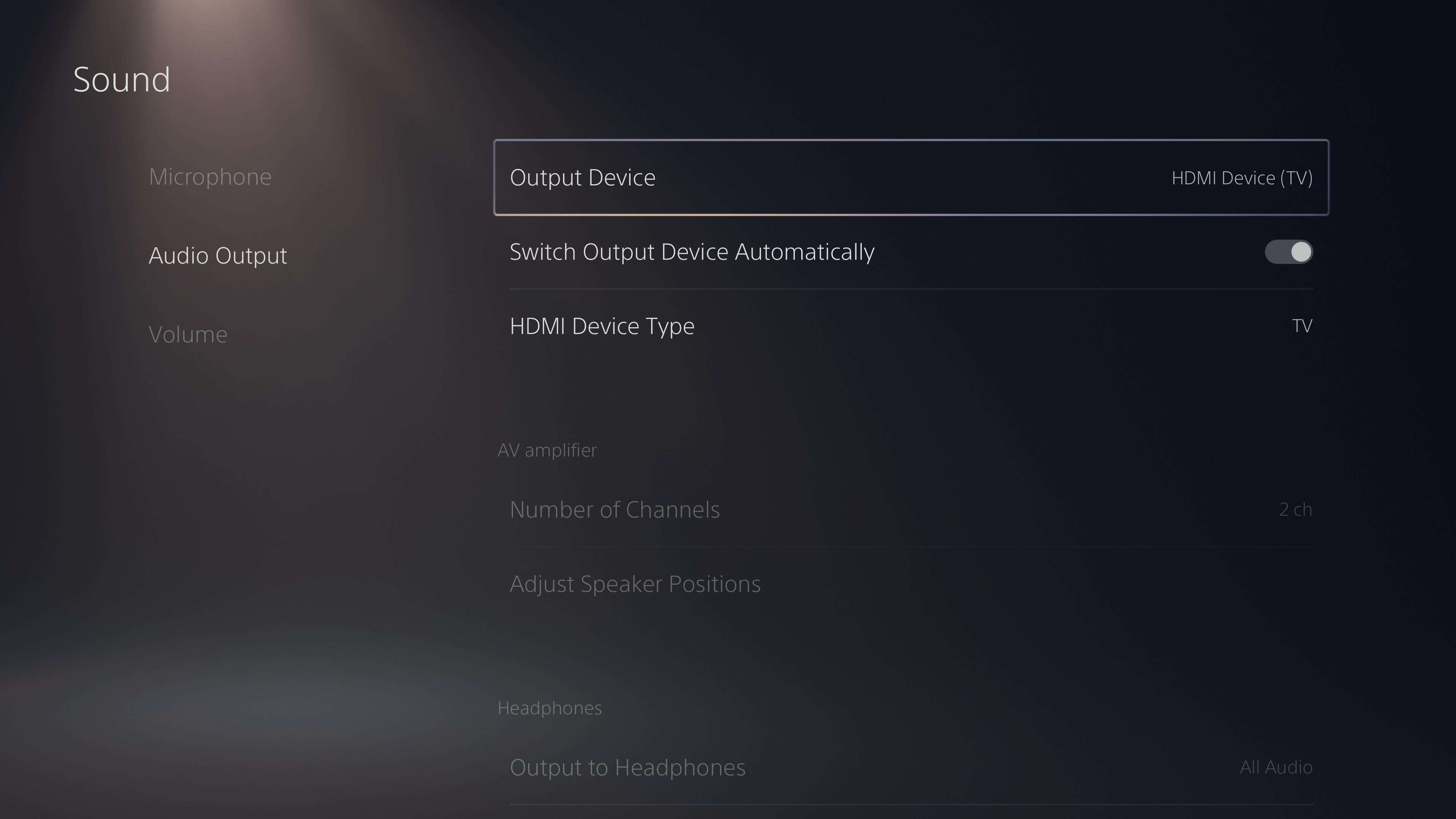
-
Na další obrazovce vyberte zařízení Bluetooth. Užitečné nastavení najdete také v části Příslušenství v části Nastavení.
Můžete chatovat s jinými hráči na PS5 pomocí AirPods?
Při používání AirPods a dalších Bluetooth sluchátek s PS5 existují dvě kritická omezení. Za prvé, sluchátka Bluetooth obecně mají určitou latenci – známou také jako zpoždění – mezi akcí na obrazovce a tím, co slyšíte. To je způsobeno tím, jak Bluetooth odesílá zvuk do sluchátek. Pokud od hraní požadujete velmi vysoký výkon, může být zvuková latence u AirPods nepřijatelná. Zadruhé, i když AirPods mají mikrofon (koneckonců je můžete použít pro telefonní hovory), nemůžete je použít k chatování s ostatními hráči. K tomu budete potřebovat náhlavní soupravy vyrobené pro PS5 nebo adaptér Bluetooth s mikrofonem pro připojení k ovladači PlayStation. Pokud si chcete dopřát luxusní nastavení, můžete také vyzkoušet špičková sluchátka Apple AirPods Max. Mají kabel pro sluchátka, kterým lze připojit AirPods Max k ovladači PS5. Nezapomeňte změnit správné nastavení zvukového výstupu a vstupu mikrofonu. Máte PS4? Zde je popsáno, jak místo toho připojit AirPods k PS4.